
Программирование встраиваемых систем
..pdf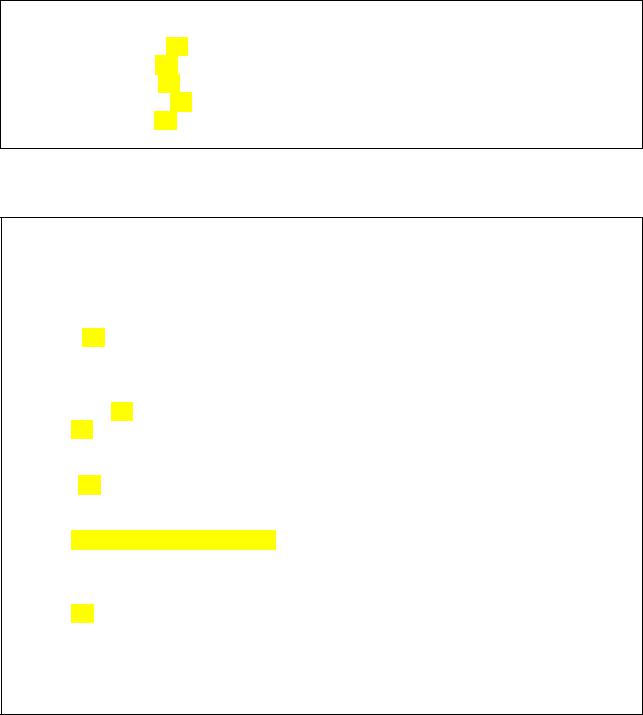
Вставьте часть кода с #define и функцию в ваш проект.
Далее во фрагменте setup() выполните необходимые настройки.
void setup() {
/*Объявление пинов*/ pinMode(CLK, ???);
pinMode(DT, ???);
pinMode(SW, ???);
pinMode(zoom, ???);
pinMode(but, ???);
}
Вместо «???» вставьте верное значение.
Далее во фрагменте loop() вам необходимо реализовать следующий программный код:
uint16_t val = 0;
void loop() {
/*Получем значение с энкодера*/ uint8_t enc_state = enc_read(CLK, DT);
/*Если по час. стр. то увеличиваем значение переменной*/ if (???){
val++;
}
/*Если против час. стр. то уменьшаем*/ else if (???){
???
}
/*Если нажата кнопка энкодера или просто кнопка, то*/ if(???){
/*Подаем значение на зуммер*/ tone(zoom, val*25, 1000);
?Задержка на 5 миллисекунд?
}
/*В ином случае заглушаем зуммер*/ else{
???
}
/*Для конечного проекта можно реализовать систему, которая позволит менять множитель октавы в зависимости от свитчей*/
/*Или сделать гитару используя фоторезисторы*/
}
Завершите данный код в выделенных местах. Загрузите скетч на плату и проверьте работоспособность.
71

Лабораторная работа №11 Работа с экраном
Цель работы: изучение принципов построения изображения на электронных дисплеях Задачи:
1)Изучить алгоритмы, по которым строятся изображения на электронных дисплеях;
2)Написать программу, которая выводит геометрические фигуры на дисплей платы
TUSUR_IOT_BOARD.
Теоретическая часть
Основные принципы построения изображений на электронных дисплеях В течении жизни мы часто сталкиваемся с примерами использования дисплея в
электронике. Будь то электронные часы, дисплей на микроволновке или стиральной машине, который показывает оставшееся время. Такое широкое распространение дисплеи получили в связи с тем, что являются очень удобным средством вывода информации.
Дисплеи, используемые в электронике, можно разделить на:
-Сегментные;
-Алфавитно-цифровые;
-Графические.
Сегментные используются для индикации простых величин, например: температура, время, количество оборотов. Такие используются в калькуляторах и на бюджетной бытовой технике, и по сей день. Информация выводится путем засвечивания определенных символов.
Чаще всего такие дисплеи состоят из множества семисегментных индикаторов (рисунок 11.1):
Рисунок 11.1 – Семисегментный индикатор
С помощью засвечивания определенного сегмента формируются цифры, символы и
буквы.
Они могут быть как жидкокристаллическими, так и светодиодными. Алфавитно-цифровые дисплеи можно встретить на старой бытовой технике, игрушках,
промышленной технике. Их еще называют знакосинтезирующими, текстовыми, символьными. Состоят из набора крупных пикселей (рисунок 11.2):
72

Рисунок 11.2 – Алфавитно-цифровой дисплей
Основное отличие данного дисплея от сегментного заключается в том, что на один символов приходится большее количество пикселей, что позволяет выводить практически любы символы.
К графическим дисплеям можно отнести даже монитор или экран смартфона. Их основное отличие заключается в том, что они представляют собой поверхность на котором в той или иной пропорции рассыпаны пиксели (набор элементов, которые могу засвечиваться, чаще всего, разными цветами).
Пример данного экрана, можно наблюдать и на самой плате TUSUR_IOT_BOARD (рисунок 11.3):
Рисунок 11.3 – Дисплей на плате TUSUR_IOT_BOARD
Формирование изображения на данных дисплеях представляет собой закрашивание ячеек матрицы. Дисплей на плате TUSUR_IOT_BOARD обладает разрешением 320х240 пикселей. То есть экран представляет собой матрицу размером 320х240.
Давай разберем процесс построения геометрических фигур на матрице размером 32х24 (рисунок 11.4):
73
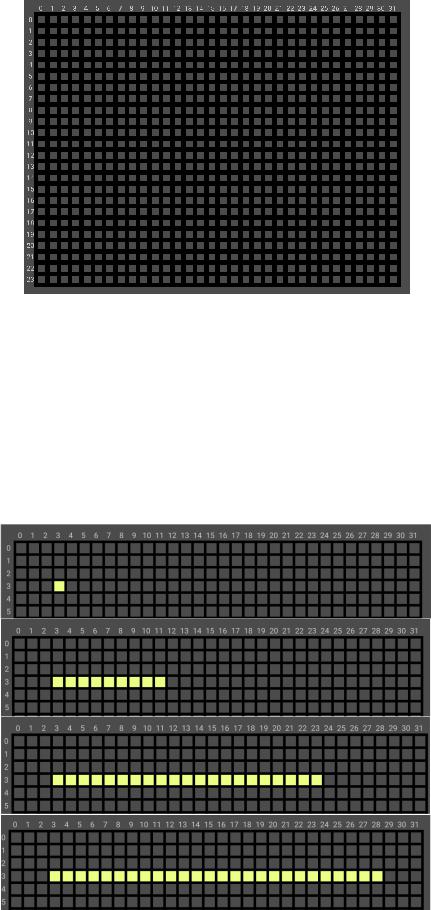
Рисунок 11.4 – Матрица для построения изображения
Чаще всего нумерация каждой ячейки начинается с левого верхнего уровня. То есть самый левый верхний элемент обладает индексом [0, 0].
Для начала давайте попробуем нарисовать линию, которая начинается из координат [3, 3] до координаты [28, 3].
Здесь мы сможем увидеть одну закономерность, что в данной линии у нас будет изменяться лишь одна координата – по горизонтали, по вертикали координата всегда будет оставаться прежней.
То есть, по сути, нам нужно закрашивать пиксель меняя координату по горизонтали от
3 до 28.
Давайте проследим, как это будет выглядеть (рисунок 11.5):
Рисунок 11.5 – Рисовании линии
74
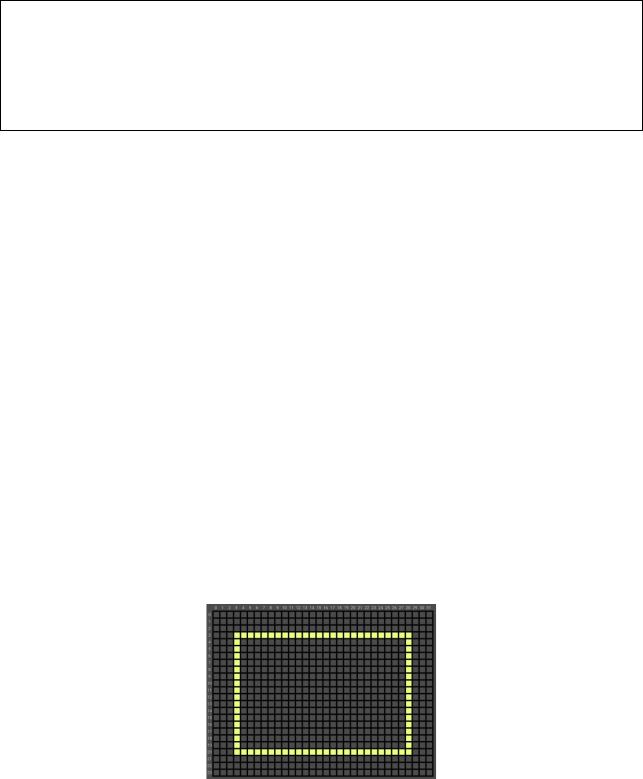
Здесь мы можем увидеть, что каждый закрашиваемый пиксель принимал следующие значения:
[3, 3] [4, 3] [5, 3] [6, 3] . . . . [28, 3] → [3-28, 3]
Если бы нарисовать линию нужно было бы, используя программу, то программный код в Arduino IDE выглядел бы следующим образом:
uint16_t x = 3; uint16_t y = 3; uint16_t c = 2; for(; x < 29; x++){
disp_put_pixel(x, y, c); delay(2);
}
В данном примере используется функции disp_put_pixel(x, y, c); , которая находится в библиотеке TIB_display.h, которая в свою очередь специально разработана для платы TUSUR_IOT_BOARD. Она позволяет передавать команды по UART на контроллер ESP, так как дисплей подключен к нему, который в свою очередь формирует изображения используя функции другой библиотеки внутри своего программного кода.
Данная функция обладает 3 параметрами: x – координата по горизонтали;
y – координата по вертикали;
с – значение от 1 – 4. Цвет (Зеленый, Красный, Синий, Белый).
То есть для того, чтобы закрасит точку с координатами [5, 7] в белый цвет, нужно вызвать функцию со следующими параметрами:
disp_put_pixel(5, 7, 4);
Функция delay(2); добавляется, так как отправка сообщения по UART занимает некоторое время. И если без остановки передавать данные, то могут возникнуть наложения, которые могут повлиять на работу программы.
Хорошо! Линия нарисована, но что нужно сделать для того, чтобы нарисовать прямоугольник?
Нарисовать 4 линии.
Две по горизонтали, две по вертикали.
То есть, если мы захотим сделать квадрат с вершинами (рисунок 11.6):
1)[3,3]
2)[28, 3]
3)[28 20]
4)[3, 20]
Рисунок 11.6 – Прямоугольник
75

Если проследить закономерность, то мы можем увидеть, что при переходе из одной вершины в другую у нас всегда сохраняется значение одной из координат, воспользуемся данной закономерностью и напишем следующий программный код:
uint16_t x = 3; uint16_t y = 3; uint16_t c = 2;
//Рисуем верхнюю горизонтальную линию [3-28, 3] for(; x < 29; x++){
disp_put_pixel(x, y, c); delay(2);
}
//Рисуем правую вертикальную линию [28, 3-20] for(; y < 21; y++){
disp_put_pixel(x, y, c); delay(2);
}
//Рисуем нижнюю горизонтальную линию [28 – 3, 20] for(; x > 2; x--){
disp_put_pixel(x, y, c); delay(2);
}
//Рисуем левую вертикальную линию [3, 20 - 3]
for(; y > 2; y--){ disp_put_pixel(x, y, c); delay(2);
}
Таким образом у нас получится квадрат, указанный на рисунке 11.6.
С горизонтальными линиями вроде как все понятно. Одна координата сохраняется, другая же меняет свое значение.
Но что, если придется нарисовать не квадрат, а треугольник (рисунок 11.7).
Рисунок 11.7 – Красный треугольник
Для начала, давайте разберём треугольник на три простые линии: 1 горизонтальная линия с вершинами [3, 3] [28, 3]; 2 диагональная линия с вершинами [3,3] [15, 15]; 3 диагональная линия с вершинами [16, 15] [28, 3].
76
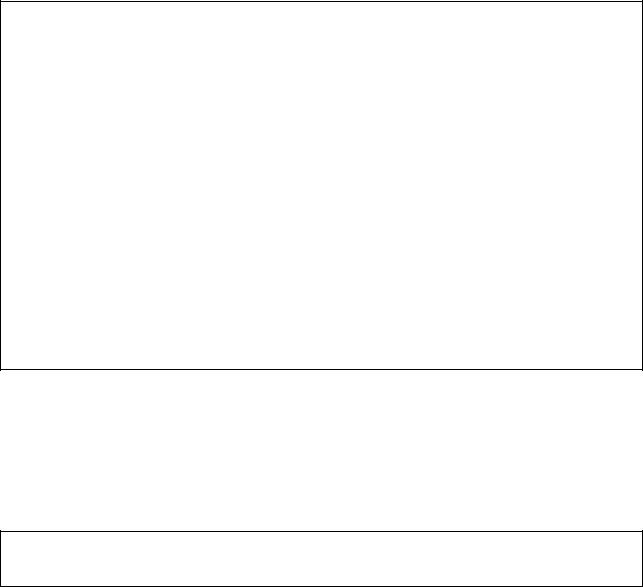
Сгоризонтальной линией алгоритм не изменится. Одна координата меняется, другая же стоит на месте.
Но что делать с диагональной?
Со 2 диагональной линией мы сможем легко проследить изменения:
[3,3] [4, 4] [5, 5] . . . . [3-15, 3-15]
То есть в процессе отображения диагональной линии координаты меняются равномерно и на протяжении рисования остаются равными.
С3 диагональной линией, процесс изменения будет также равномерным, просто координаты не будут равняться друг другу.
[16, 15] [17, 14] [18, 13] [19, 12] . . . . [16-28, 15-3]
То есть здесь мы можем увидеть, что x увеличивается на 1, в то время как y уменьшается на 1 с каждой итерацией.
Давайте напишем программный код, который позволит нам нарисовать данный треугольник:
x= 28;
y= 3;
//Рисуем горизонтальную линию [28-3, 3] for(; x > 2; x--){
disp_put_pixel(x, y, c); delay(2);
}
//Рисуем 1 диагональную линию [3-15, 3 – 15] for(; x < 16; x++){
y = x; disp_put_pixel(x, y, c); delay(2);
}
x++; // Так как значения x, y находится на [15, 15] увеличиваем x для [16, 15]
//Рисуем 2 диагональную линию [16-28, 15-3]
for(; x > 29; x++){ y--;
disp_put_pixel(x, y, c); delay(2);
}
С помощью поиска данных закономерностей можно легко построить геометрическую фигуру любой сложности.
Для формирования круглых изображения используется зависимость cos и sin. Так как данную плоскость можно легко представить виде функции, где координата y зависит от координаты x.
Для того, чтобы рисовать линии толще, можно рядом с нарисованной линией нарисовать такую же, что зрительно увеличит толщину данной линии. К примеру:
disp_put_pixel(x, y, c); delay(2); disp_put_pixel(x+1, y, c);
Данная комбинация позволит нарисовать две точки, отличие между которыми будем лишь в том, что она будет дублировать справа на одну позицию.
77

Практическая часть
В практической работе необходимо будет сформировать изображение из теоретической части, но уже на экране платы TUSUR_IOT_BOARD.
Учитывая, что экран обладает разрешением 320x240 точек.
Если в процессе написания программы значение одной из координат выйдет за пределы значений [320, 240]. То экран загорится красным цветом и изображение удалится.
Для работы вам понадобится библиотека TIB_display.h. Которую вы можете получить у преподавателя.
#include "TIB_display.h" #define but PB4
#define switch1 PC15 #define switch2 PC14 void setup() {
pinMode(switch1, INPUT); pinMode(but, INPUT); pinMode(switch2, INPUT); Serial.begin(115200);
}
uint16_t x = 160; uint16_t y = 120; uint8_t c = 1; void loop() {
if (digitalRead(switch1) && !digitalRead(switch2)){
ВАШ КОД ДЛЯ РИСОВАНИЯ КАРТИНКИ ИЗ ТЕОРИИ
}
if (digitalRead(switch2) && !digitalRead(switch1)){ for(uint16_t i = x; x < i + random(0, 319); x++){
if (x >= 319) { x = 0;
y = 0;
c = rand() % 4 + 1; break;
}
disp_put_pixel(x, y, c); delay(2);
}
for (uint16_t i = y; y <= i + random(0, 239); y++){ if (y >= 239) {
x = 0; y = 0;
c = rand() % 4 + 1; break;
}
disp_put_pixel(x, y, c); delay(2);
}
}
if(digitalRead(but)){ disp_clear();
78

}
}
Для начала работы вставьте следующий программный код:
Загрузите данный код в плату удалив строку, которая выделена жёлтым цветом. УБЕДИТЕСЬ, что оба свитча выключены.
Далее выберите в меню платы пункт «Вывод на экран» (рисунок 11.8).
Рисунок 11.8 – Пункт меню «Вывод на экран»
Включите свитч под номером 2.
Так у вас должно выводиться изображение рандомных линий, выходящих из правого верхнего угла. Отключите свитч. Нажмите на жёлтую кнопку. Если экран очистился, значит все работает верно. Приступайте к работе, написав свой код во фрагменте:
«ВАШ КОД ДЛЯ РИСОВАНИЯ КАРТИНКИ ИЗ ТЕОРИИ»
79
Лабораторная работа №12 Введение в интернет вещей (беспроводную связь).
Передача информации по радиоканалу
Цель работы: изучение понятия Интернета Вещей и беспроводной передачи данных и изучение реализации беспроводной передачи данных в ПВС.
Задачи:
1)Изучить понятие Интернет Вещей;
2)Изучить принципы работы беспроводной передачи данных;
3)Изучить возможные модули для реализации беспроводной сети передачи данных в
ПВС.
Теоретическая часть
Интернет Вещей
Интернет вещей (IoT) – понятие, которое описывает взаимодействия множества систем, которые обмениваются данными с друг другом. Точно также как и люди обмениваются данными с друг другом в сети, устройства могут делится своей информацией для выстраивания «умных» систем, которые позволяют существенно облегчить жизнь человека.
Стандартными примерами систем интернета вещей являются «умные» системы. Система «умного» полива огорода, система «умный» дом. Возможно, вы уже
встречались с такими системами.
Основным отличием таких систем является автономность и полная автоматизация, так как данные системы способны работать без вмешательства человека лишь изредка принимая от него команды, для изменения параметров и состояния системы.
Как правило данные системы состоят из нескольких датчиков и актуатором. С датчиками мы знакомы.
Датчики – устройства, которые преобразуют некую физическую характеристику в напряжение для её анализа.
Актуатор – устройство, которое преобразует напряжение в некоторый сигнал или физическую силу для взаимодействия с окружением.
Датчики и актуаторы подключены к контроллерам. Где в свою очередь контролеры обмениваются данными с центральным звеном, который обрабатывает все данные и отправляет команды для изменения состояния системы другим контроллерам.
Между контроллерами может быть два вида связи:
-проводная;
-беспроводная.
Вданном курсе уже было изучено, как информация передаются по проводам используя такие интерфейсы, как:
- UART; - I2C;
- SPI.
Существуют и другие интерфейсы для передачи информации по проводам, но основное принцип остается тем же. Между двумя устройствами должно быть устойчивое соединение проводов для организации связи.
Вбеспроводной связи устройства обмениваются между собой с помощью радиосигнала в том или ином виде. Разные виды связи (сотовая, WiFi, Bluetooth, радио) используют разные принципы построения радиосигнала и его передачи в эфире.
Введение в беспроводную связь.
Для передачи данных в беспроводных системах используется радиосигнал.
80
